Настройка стилей оформления объектов
Для быстрого и удобного оформления чертежа в системе IndorDraw используется концепция стилей. Стиль — это набор правил оформления объектов определённого типа. При изменении стиля сделанные изменения применяются ко всем объектам, которым назначен этот стиль. Таким образом, использование стилей даёт возможность значительно сократить время, затрачиваемое на оформление чертежа.
В системе реализовано несколько типов стилей:
-
Стиль линий — для оформления линий и контуров многоугольников.
-
Стиль заливок — для оформления заливок многоугольников.
-
Стиль точек — для оформления точечных объектов.
-
Стиль текста — для оформления различных текстовых надписей.
-
Стиль стрелок — для оформления стрелок и размерных линий.
Создание и удаление стилей
Набор используемых в чертеже стилей задаётся в редакторе стилей. Чтобы открыть этот редактор, нажмите кнопку Оформление > Документ >  Редактор стилей. Также можно раскрыть выпадающее меню этой кнопки и выбрать один из пунктов (
Редактор стилей. Также можно раскрыть выпадающее меню этой кнопки и выбрать один из пунктов ( Настроить стили линий...,
Настроить стили линий...,  Настроить стили заливок... и пр.) — редактор откроется на вкладке с соответствующим типом стилей.
Настроить стили заливок... и пр.) — редактор откроется на вкладке с соответствующим типом стилей.
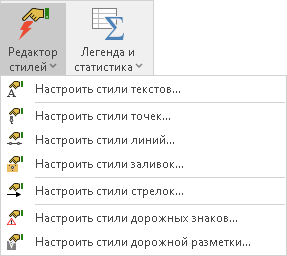
В системе существует набор предустановленных чертёжных стилей линий, заливок, текстов и т.д., которые можно использовать для оформления чертежа. Кроме того, можно самостоятельно создавать собственные стили и сохранять их в набор стилей чертежа для дальнейшего использования.
Чтобы создать новый стиль, перейдите на вкладку с нужным типом стилей и нажмите кнопку  Создать новый стиль на панели инструментов. Выделенный стиль можно скопировать, нажав кнопку
Создать новый стиль на панели инструментов. Выделенный стиль можно скопировать, нажав кнопку  Копировать выделенный стиль, или удалить, воспользовавшись кнопкой
Копировать выделенный стиль, или удалить, воспользовавшись кнопкой  Удалить выделенный стиль.
Удалить выделенный стиль.
Предустановленные и созданные самостоятельно стили можно редактировать, изменяя их параметры так же, как в инспекторе объектов. После закрытия окна редактора стилей все сделанные изменения сохраняются автоматически.

В системе также предусмотрена возможность сохранения стилей текущего чертежа в отдельный файл, который затем можно использовать в других чертежах в качестве шаблона стилей. Для сохранения стилей в отдельный файл нажмите кнопку  Экспортировать стили в файл на панели инструментов редактора стилей и укажите в диалоговом окне имя файла стилей. Загрузить стили чертежа из файла можно с помощью кнопки
Экспортировать стили в файл на панели инструментов редактора стилей и укажите в диалоговом окне имя файла стилей. Загрузить стили чертежа из файла можно с помощью кнопки  Импортировать стили из файла.
Импортировать стили из файла.
Настройка параметров стилей
Параметры стилей объектов задаются на соответствующих вкладках в редакторе стилей.
Для стиля линии доступны следующие параметры:
-
Чтобы линия отображалась на чертеже, включите опцию Рисовать линию. В результате станут доступны параметры оформления линии.
-
Линия может быть сплошной или отрисовываться условными знаками. Если линия сплошная, то ей можно задать цвет и толщину в полях Цвет линий и Толщина линий соответственно.
-
Для отрисовки линии условными знаками включите опцию Условные знаки. Далее выберите группу линейных условных знаков в поле Группа знаков, а в поле Тип знака — определённый условный знак из выбранной группы. Задать условный знак можно также, нажав кнопку Выбрать в поле Условные знаки и выбрав нужный тип в появившемся подменю.
-
При необходимости можно изменить цвет условного знака в поле Цвет линии, масштаб — в поле Масштаб знаков. Масштаб позволяет уменьшить или увеличить размер условного знака.
-
Если установить флаг Обратная отрисовка, то условный знак отрисовывается в направлении от последней точки линии до первой.
-
Чтобы применить выбранный стиль к каждому сегменту линии отдельно, установите флаг Рисовать отрезками.
-
-
В поле Предварительный просмотр отображается вид линии в соответствии с установленными параметрами оформления. Можно выбрать масштаб линии в поле просмотра: 4:1 Очень крупно, 2:1 Крупно, 1:1 Нормально, 1:2 Мелко, 1:4 Очень мелко.

Площадная фигура может иметь сплошную заливку, заливку условными знаками, а также не иметь заливки вообще.
-
Чтобы создать стиль без заливки, отключите флажки опций Условные знаки и Фоновая закраска.
-
Для задания сплошной заливки фигуры включите опцию Фоновая закраска и из цветовой палитры в поле Цвет фона выберите нужный цвет.

-
Для оформления заливки условными знаками включите опцию Условные знаки. Далее выберите группу площадных условных знаков в поле Группа знаков, а в поле Тип знака — определённый условный знак из выбранной группы.

-
При необходимости можно изменить цвет условных знаков в поле Цвет знаков, масштаб — в поле Масштаб знаков. Масштаб позволяет уменьшить или увеличить размер условных знаков.
-
Чтобы сдвинуть изображение стиля заливки по горизонтали и вертикали, укажите смещение знаков по оси X и по оси Y в поле Смещение по X и Y.
-
Чтобы задать фон заливки, включите опцию Фоновая закраска и выберите нужный цвет в поле Цвет фона.
-
-
В поле Предварительный просмотр отображается вид заливки в соответствии с установленными параметрами оформления. Можно изменить масштаб отображения условного знака в поле просмотра: 4:1 Очень крупно, 2:1 Крупно, 1:1 Нормально, 1:2 Мелко, 1:4 Очень мелко.
Точкам в системе IndorDraw можно задавать условные знаки и настраивать параметры их отображения.
-
Чтобы назначить точкам условный знак, выберите группу и тип условных знаков в соответствующих полях. Также можно нажать кнопку Выбрать напротив поля Стиль точек и найти нужный условный знак в открывшемся подменю. Условному знаку можно задать масштаб, цвет и угол поворота.
-
В поле Предварительный просмотр отображается вид условного знака в соответствии с установленными параметрами. Можно выбрать масштаб отображения условного знака в поле просмотра.
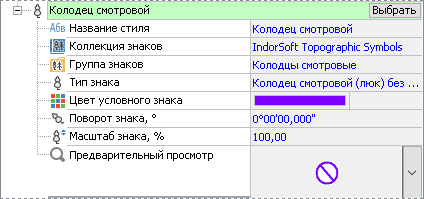
Текстовому стилю можно назначить такие параметры, как:
-
шрифт;
-
цвет символов;
-
стиль шрифта: жирный, курсив, подчёркнутый и т.д.;
-
размер символов.
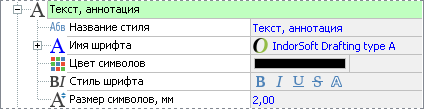
Для стиля стрелок доступны следующие параметры:
-
цвет размерной линии;
-
толщина линии;
-
тип окончания (вид стрелки) и его размер.
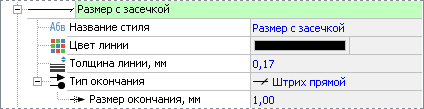
Задание стиля слоя
Для каждого слоя чертежа стили оформления объектов задаются индивидуально. По умолчанию все объекты, созданные в одном слое, будут иметь тот стиль, который был задан для этого слоя, однако при необходимости в дальнейшем стиль объекта можно изменить.
Стиль объектов активного слоя настраивается в инспекторе объектов в свойствах слоя. Вкладка отображается для активного слоя в том случае, если не выделен ни один объект.
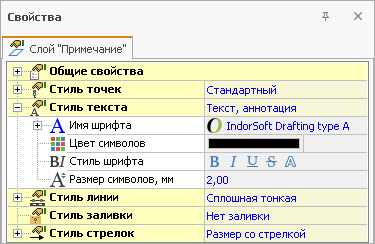
Чтобы назначить стиль оформления объектам слоя, выберите его из раскрывающегося списка в соответствующем поле (например, Стиль линий, Стиль заливки и т.д.). Параметры оформления объектов слоя (цвет, условные знаки и т.д.) при этом наследуются от выбранного стиля.

Некоторые свойства стиля (например, для стиля линий — цвет или толщину линии) можно локально перекрыть, т.е. изменить их значения, не теряя связи с выбранным стилем. В этом случае для объектов слоя значение перекрытого свойства изменится на указанное пользователем, а остальные свойства буду наследоваться от назначенного стиля. Параметры самого стиля при этом не изменятся.
Свойство, значение которого было перекрыто, отображается жирным шрифтом, а к имени стиля, содержащего перекрытые свойства, добавляется звёздочка (например, Сплошная тонкая*). Восстановить унаследованное значение свойства можно с помощью кнопки  Вернуть унаследованное значение, появляющейся рядом с перекрытым свойством.
Вернуть унаследованное значение, появляющейся рядом с перекрытым свойством.

Чтобы назначить объектам слоя произвольные параметры оформления, не связанные с каким-либо стилем, выберите из списка пункт Индивидуальный. Ниже появятся поля для задания параметров оформления объектов.
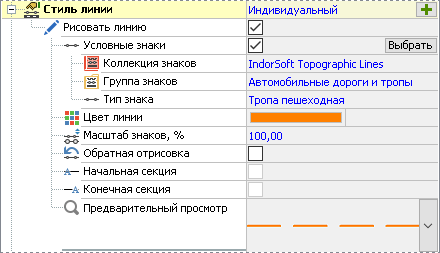
Заданные индивидуальные параметры оформления объектов слоя можно сохранить в виде стиля в набор стилей чертежа. Для этого нажмите кнопку  и в появившемся диалоге введите название нового стиля.
и в появившемся диалоге введите название нового стиля.
Задание стиля объекта
Все объекты, созданные в каком-либо слое, будут иметь тот стиль, который был задан в настройках этого слоя (например, Стиль линий слоя или Стиль заливки слоя). Изменить параметры оформления можно двумя способами.
-
С помощью инспектора объектов в соответствующем разделе параметров (Стиль линий, Стиль заливки и т.д.).
-
Можно изменить (перекрыть) некоторые параметры оформления объекта, не теряя связи с выбранным стилем. После изменения параметров оформления рядом с названием стиля появляется звёздочка (например, Стиль линий слоя*). Восстановить исходные значения параметров можно с помощью кнопок
 Вернуть унаследованное значение, появляющихся напротив изменённых параметров.
Вернуть унаследованное значение, появляющихся напротив изменённых параметров.
-
Чтобы назначить выделенному объекту другой стиль, выберите его из раскрывающегося списка в поле Стиль линий (Стиль заливки и т.д.).
-
Если нужно назначить объекту параметры оформления, не связанные ни с одним из существующих стилей, выберите в списке пункт Индивидуальный и настройте все необходимые параметры. Заданные параметры оформления можно сохранить в виде стиля в набор стилей чертежа, нажав кнопку
 .
.
-
-
На вкладке Оформление. Каждая группа кнопок на этой вкладке предназначена для работы с объектами определённого типа: точками, линиями, текстовыми надписями и т.д.
-
С помощью кнопок в каждой группе можно локально изменить (перекрыть) значения параметров оформления объекта, не теряя связи с выбранным стилем.
-
Чтобы назначить объекту другой стиль, нажмите кнопку Стиль в соответствующей группе и выберите из раскрывающегося списка нужный стиль.
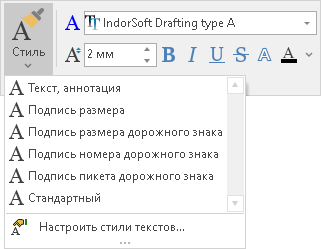
Пункт
 Настроить стили чертежа... в подменю открывает окно редактора стилей, в котором можно настраивать параметры имеющихся стилей, а также создавать и удалять стили.
Настроить стили чертежа... в подменю открывает окно редактора стилей, в котором можно настраивать параметры имеющихся стилей, а также создавать и удалять стили. -